Zapněte zobrazení pravítka v aplikaci Microsoft Word
Pravítko v aplikaci Word je vertikální a vodorovné pruhy umístěné na okrajích dokumentu, tedy mimo list. Tento nástroj není ve výchozím nastavení zahrnut do programu od společnosti Microsoft, alespoň ve svých nejnovějších verzích. V tomto článku budeme hovořit o tom, jak přidat pravítko v aplikaci Word 2010, stejně jako v předchozích a dalších verzích.
Než začneme uvažovat o tomto tématu, uvidíme, proč je vůdce v aplikaci Word vůbec zapotřebí. V první řadě je tento nástroj nezbytný pro zarovnání textu, a s ním tabulky a grafické prvky, pokud existují, použité v dokumentu. Stejné zarovnání obsahu je relativně vůči sobě navzájem nebo relativně k hranicím dokumentu.
Poznámka: vodorovný pravítko, pokud je aktivní, se zobrazí ve většině zobrazení dokumentu, ale je vertikální pouze v režimu rozložení stránky.
Obsah
Jak postavit pravítko v aplikaci Word 2010-2016?
1. Po otevření dokumentu aplikace Word přepněte z karty "Domov" na kartu "Zobrazit" .
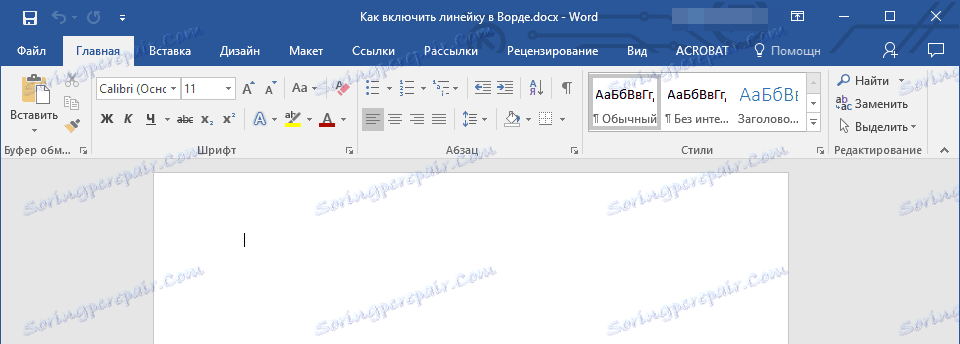
2. Ve skupině "Modes" najděte položku "Pravítko" a zaškrtněte políčko vedle.
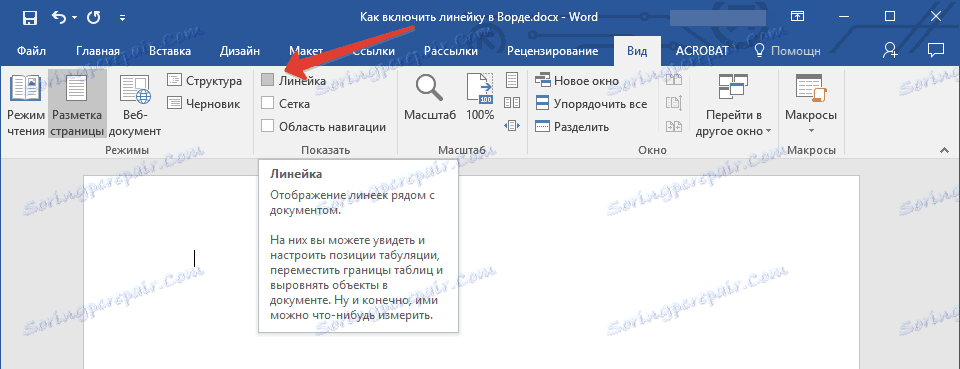
3. Dokument zobrazuje svislé a vodorovné pravítko.
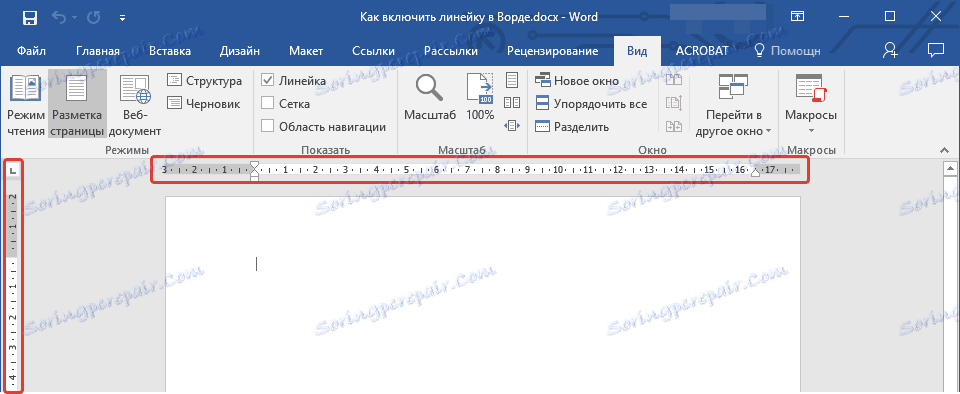
Jak vytvořit pravítko v aplikaci Word 2003?
Přidat pravítko ve starších verzích kancelářského programu od společnosti Microsoft stejně jako v novějších interpretacích se položky samy liší pouze vizuálně.
1. Klikněte na kartu "Vložit" .
2. V rozbalené nabídce vyberte položku "Pravítko" a kliknutím na ni zobrazte zaškrtnutí nalevo.
3. Horizontální a vertikální pravítko se zobrazí v dokumentu aplikace Word.
Někdy se stane, že po výše uvedených manipulacích vrátit vertikální pravítko v aplikaci Word 2010 - 2016 a někdy ve verzi 2003 selže. Chcete-li, aby byl viditelný, musíte příslušný parametr aktivovat přímo v nabídce nastavení. Jak postupovat, přečtěte si níže.
1. V závislosti na verzi produktu klepněte na ikonu MS Word umístěnou v levé horní části obrazovky nebo na tlačítko "Soubor" .
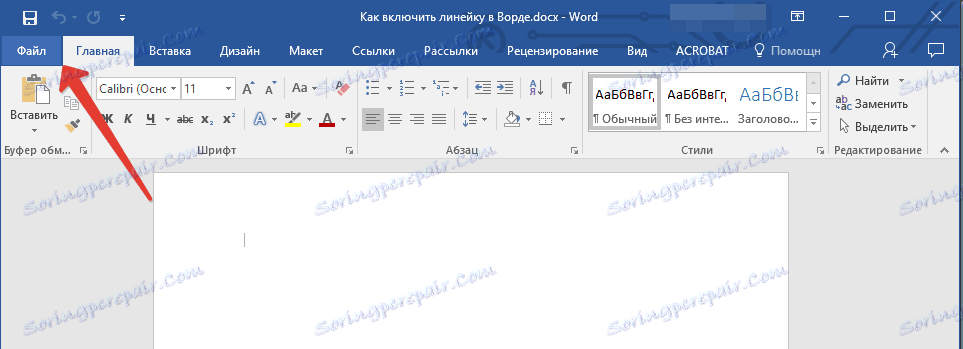
2. V zobrazené nabídce najděte sekci "Možnosti" a otevřete ji.
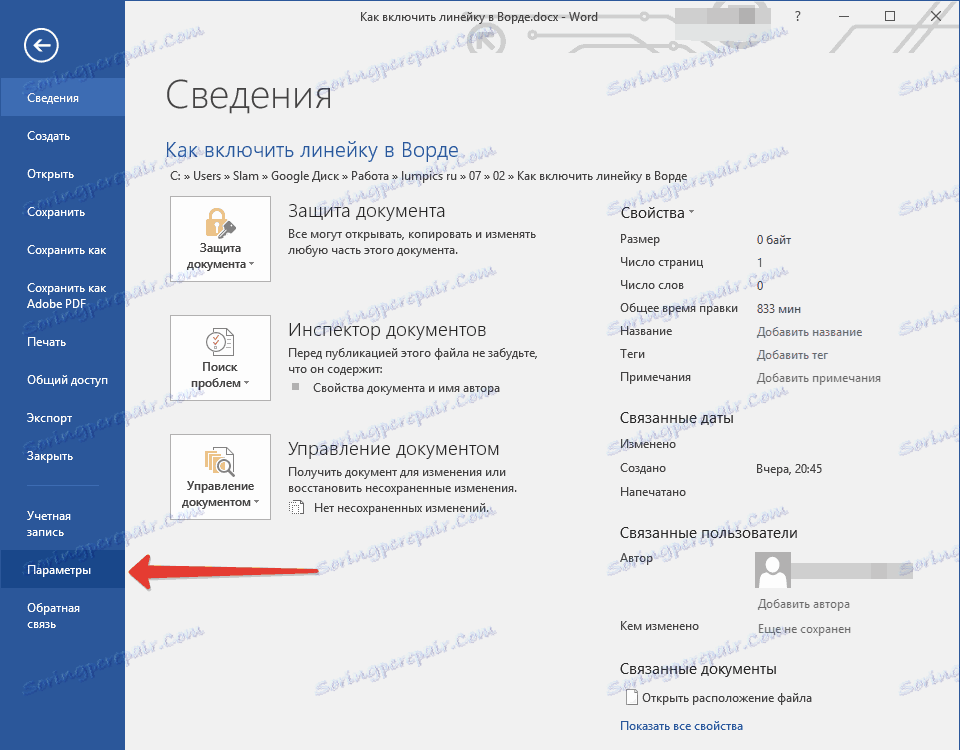
3. Otevřete položku "Upřesnit" a přejděte dolů.
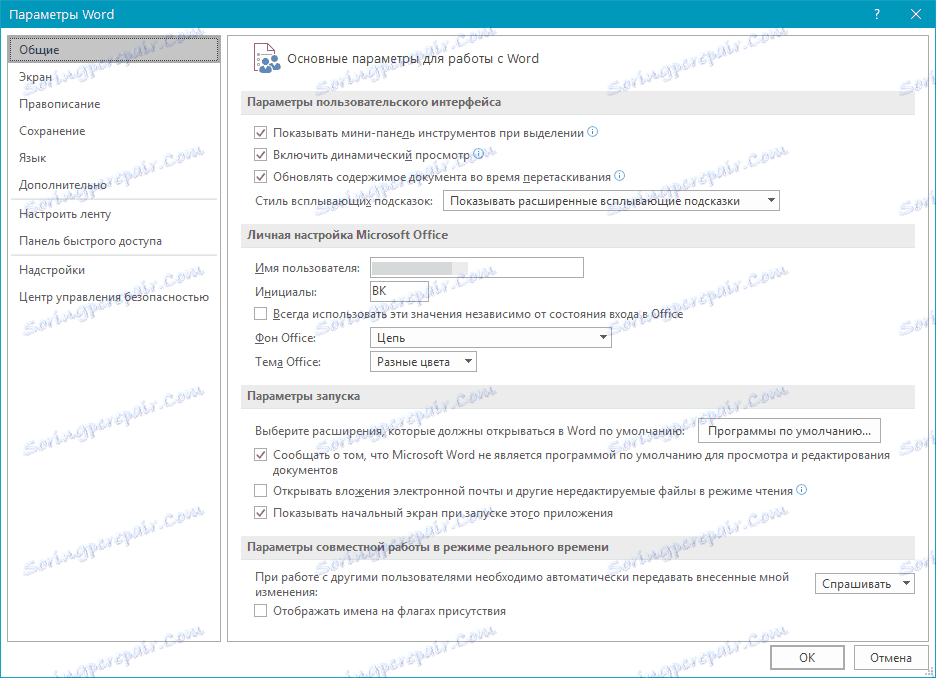
4. V části "Obrazovka" najděte položku "Zobrazit vertikální pravítko v režimu značkování" a zaškrtněte políčko vedle.

5. Nyní po zapnutí zobrazování pravítka metodou popsanou v předchozích částech tohoto článku se obě pravítka objeví ve vašem textovém dokumentu - horizontálním a vertikálním.
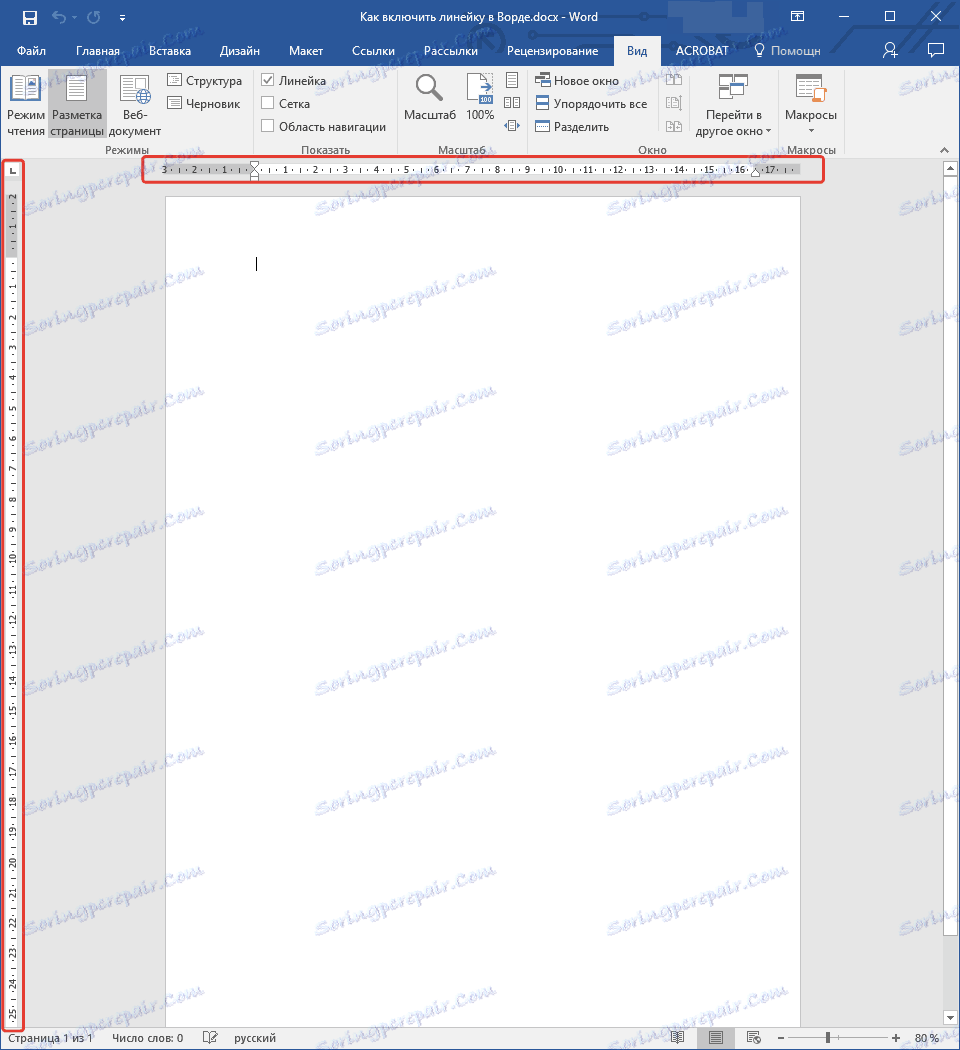
To je všechno, teď víte, jak přidat pravítko do MS Word, což znamená, že vaše práce v tomto úžasném programu bude pohodlnější a efektivnější. Přejeme Vám vysokou produktivitu a pozitivní výsledky, a to jak v práci, tak ve školení.